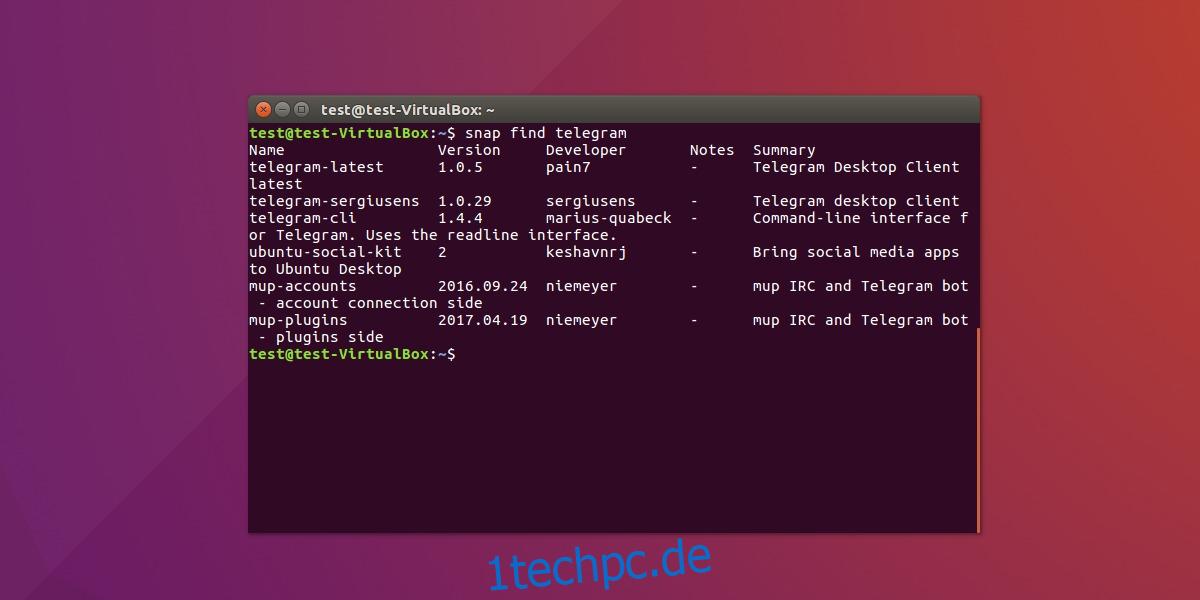Unter Linux gibt es viele verschiedene Möglichkeiten, Software zu installieren. Es gibt Debian-Pakete, Redhat-RPM-Pakete, das Arch Linux-Benutzer-Repository, den Gentoo Portage-Baum, AppImages, tar.gz-Archive mit statischen Binärdateien, und die Liste geht weiter. Bei so vielen Möglichkeiten, Software unter Linux zu installieren, gibt es jedoch immer noch viele Probleme. Zum Beispiel: Bei der Entwicklung professioneller Software für Linux ist es sehr schwierig, sie auf jeder einzelnen Linux-Distribution zu bekommen. Die Leute bei Ubuntu setzen sich dafür ein, dieses Problem zu lösen. Ihre Lösung; Snap-Pakete. Hier ist ein Blick auf die Notwendigkeit von Snap-Paketen unter Linux und wie man sie verwendet und installiert.
SPOILER-WARNUNG: Scrollen Sie nach unten und sehen Sie sich das Video-Tutorial am Ende dieses Artikels an.
Inhaltsverzeichnis
Warum Snap-Pakete entwickelt wurden
Oft finden sich Entwickler dabei, ihre Programme in viele verschiedene Pakettypen zu packen, und werden entmutigt. Es braucht Zeit, all diese Paketdateien zu erstellen, und infolgedessen schaffen es viele Programme nicht auf Linux. Aus diesem Grund haben die Leute bei Ubuntu Snap-Pakete entwickelt. Ein Snap ist etwas, das aus dem Snap Store installiert werden kann, und innerhalb des „Snap“ befindet sich alles, was das Programm zum Ausführen benötigt.
Das bedeutet, dass alles, was die App benötigt (Bibliotheken, Binärdateien, Bilddateien, Audiodateien und Programme), in sich abgeschlossen ist und unabhängig vom System ausgeführt werden kann. Dadurch wird sichergestellt, dass das Programm in jedem Fall ausgeführt wird, unabhängig davon, wie veraltet oder falsch konfiguriert das Hostsystem ist. Dies macht es effektiv möglich, Snaps auf jeder Linux-Distribution zu installieren, und macht es zu einem „universellen Installationsprogramm“, das jeder Entwickler, ob groß oder klein, aufgreifen und sogar seinen eigenen Snap-Store erstellen kann!
Snapd installieren und zum Laufen bringen
Snapd ist die Technologie, mit der Snaps unter Linux ausgeführt werden können. Das Unternehmen hinter Snaps hat mit anderen Herstellern von Linux-Distributionen zusammengearbeitet, damit die beliebten und am häufigsten verwendeten Linuxe Snaps problemlos ausführen und installieren können. Hier erfahren Sie, wie Sie es zum Laufen bringen
Hinweis: Ubuntu-Benutzer sowie Benutzer einer auf Ubuntu basierenden Linux-Distribution müssen Snapd nicht installieren.
Debian testet/unstable
sudo apt install snapd
Fedora
sudo dnf install snapd sudo systemctl enable --now snapd.socket
Arch-Linux
sudo pacman -S snapd sudo systemctl enable --now snapd.socket
OpenSUSE Leap 42.2
sudo zypper addrepo https://download.opensuse.org/repositories/system:/snappy/openSUSE_Leap_42.2/ snappy sudo zypper install snapd sudo systemctl enable --now snapd.socket
OpenSUSE Tumbleweed
sudo zypper addrepo https://download.opensuse.org/repositories/system:/snappy/openSUSE_Tumbleweed/ snappy sudo zypper install snapd sudo systemctl enable --now snapd.socket
Gentoo
sudo -s
nano -w /etc/portage/repos.conf/gentoo-snappy.conf
Fügen Sie Folgendes ein:
[gentoo-snappy] # An unofficial overlay that supports the installation of the "Snappy" backbone. # Maintainer: Clayton "kefnab" Dobbs ([email protected]) # Upstream Maintainer: Zygmunt "zyga" Krynicki ([email protected]) location = /usr/local/portage/gentoo-snappy sync-type = git sync-uri = https://github.com/zyga/gentoo-snappy.git priority = 50 auto-sync = yes
Speichern Sie die Konfigurationsdatei mit Strg + O.
emaint sync --repo gentoo-snappy
So verwenden Sie Snaps
Wie bereits erwähnt, werden Snaps im „Snap Store“ von Ubuntu bzw. Canonical gehostet. Jeder kann kostenlos einen Snap posten. Für diejenigen, die ihre eigenen Snap-Pakete im Store veröffentlichen möchten, gehen Sie zu Snapcraft.io. Diese Website enthält alle Informationen (in allen Einzelheiten), die Ihnen den Einstieg erleichtern können.
Um den Store nach Software zu durchsuchen, versuchen Sie es mit dem Befehl find:
snap find programname
Beispielsweise:
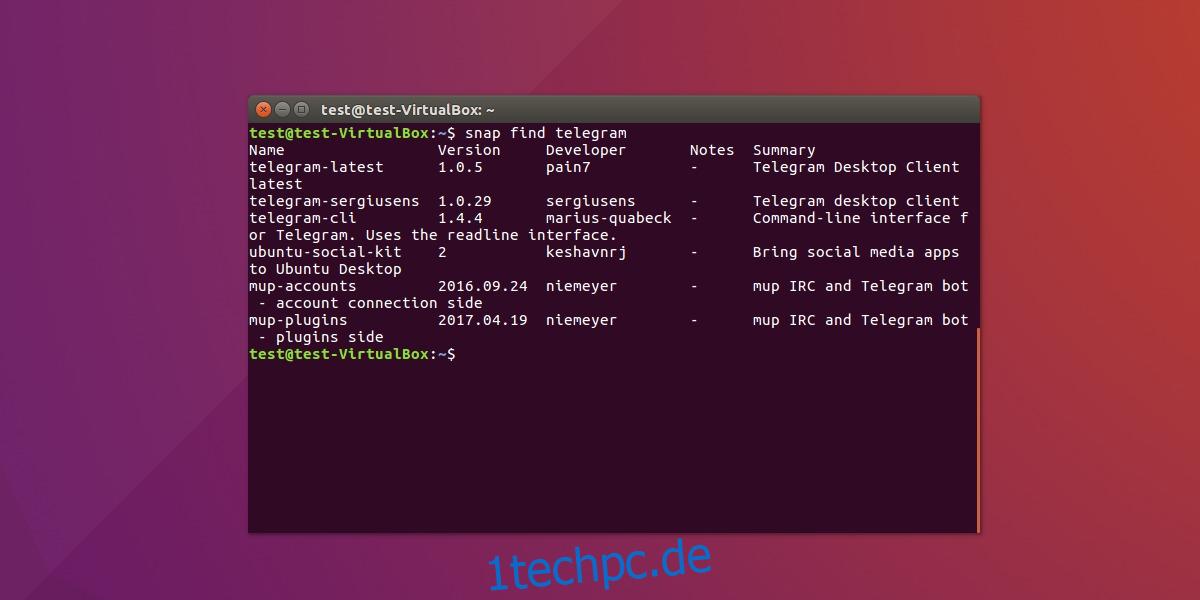
snap find telegram
Dies druckt eine Liste aller installierbaren Snap-Pakete mit dem Schlüsselwort „telegram“ darin. Sehen Sie sich diese Liste an und finden Sie heraus, welches Paket installiert werden soll. Verwenden Sie dann den Installationsbefehl, um dies zu erreichen.
sudo snap install telegram-latest
Dadurch wird die neueste Version des Snaps aus dem Store heruntergeladen und auf dem System installiert und dann der Snap-Container gemountet, damit der Benutzer auf die darin enthaltene Software zugreifen kann. Um anzuzeigen, wo der Snap montiert ist, führen Sie den Befehl lsblk aus. Dies liegt daran, dass die Software ein gemountetes Volume ist und sich für das System nicht von anderen gemounteten Festplatten oder Geräten unterscheidet.
Entfernen Sie alle installierten Snap-Pakete mit dem Befehl remove vom System.
Beispielsweise:
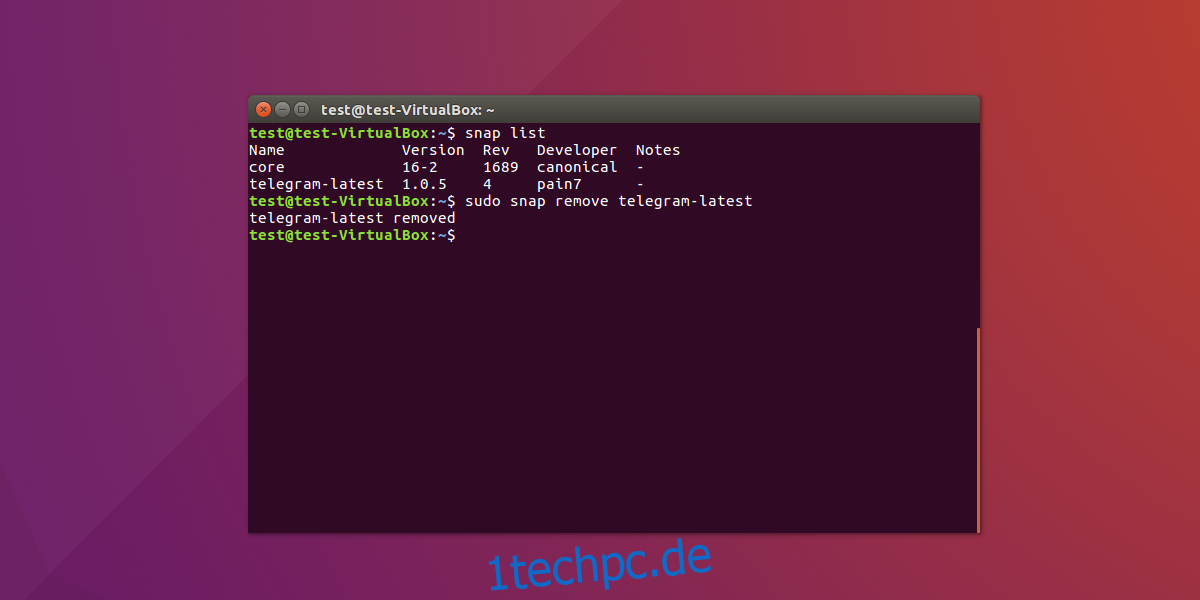
sudo snap remove telegram-latest
Sie haben den Namen eines Snaps vergessen, den Sie entfernen möchten? Versuche dies:
snap list
Der list-Befehl druckt eine Liste aller installierten Snaps. Notieren Sie sich von hier aus den Namen des Snaps und entfernen Sie ihn dann mit dem obigen Befehl zum Entfernen aus dem System.
Hinweis: Suchen Sie nach anderen Befehlen, die in diesem Lernprogramm nicht behandelt werden, indem Sie snap –help verwenden
Snaps aktualisieren
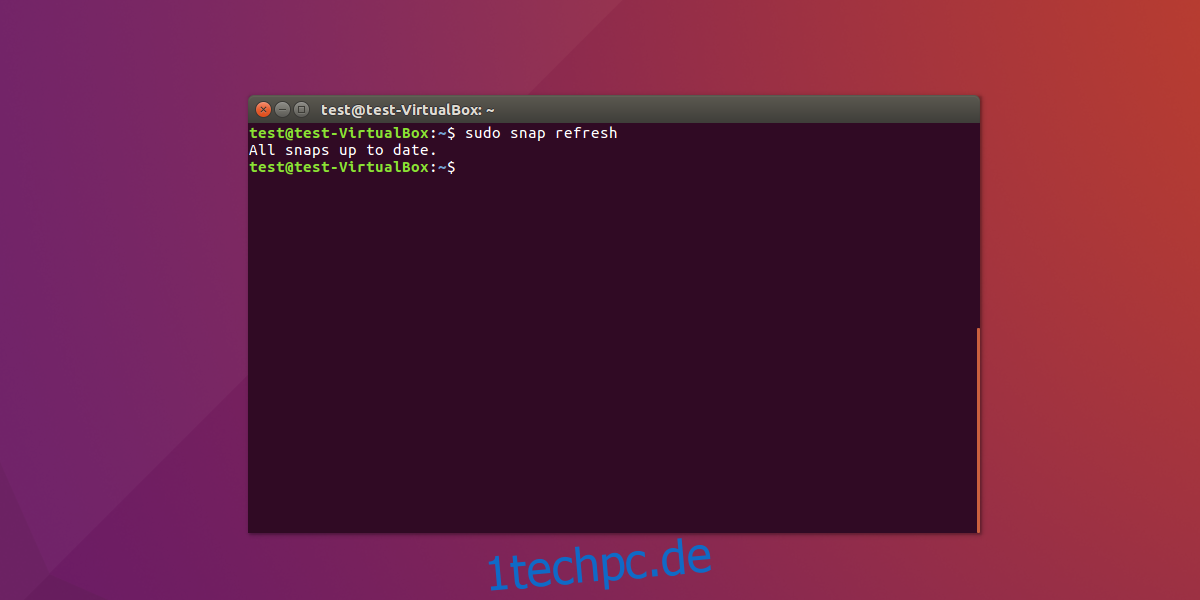
Wie jede Software müssen Snaps aktualisiert werden. Der Snap-Daemon verwaltet jeden Snap-Container auf dem System. Infolgedessen werden Snap-Pakete nicht mit herkömmlichen Mitteln aktualisiert. Verwenden Sie den Aktualisierungsbefehl, um installierte Snap-Pakete auf dem System zu aktualisieren. Der letzte entscheidende Befehl für die Verwendung von Snaps ist der Refresh-Befehl.
sudo snap refresh
Fazit
Snap-Pakete haben das Potenzial, die Art und Weise zu ersetzen, wie wir Software unter Linux installieren und verwenden, indem sie die Verteilung vereinfachen. Anstatt dass Softwareentwickler mehrere verschiedene Pakete, Binärdateien und Bereitstellungsmethoden erstellen müssen, um dieselbe Aufgabe zu erfüllen, erstellen sie einfach einen einzigen Snap-Container. Eigenständig mit Bibliotheken, ausführbarem Code und anderen wichtigen Dateien, die Benutzer einfach mit einem einzigen Befehl installieren können.
Schnappschüsse sind nicht perfekt. Einige neue Linux-Benutzer werden Probleme haben, sie zu verwenden. Dies liegt daran, dass die Installation von Apps nur mit der Befehlszeile funktioniert. Wir können nur hoffen, dass die Leute bei Ubuntu mit zunehmender Beliebtheit von Snap-Paketen an einer netten Benutzeroberfläche arbeiten, um Snaps zu installieren und zu verwenden. Bis dahin muss die Kommandozeile genügen.